插入公式
发布时间:2015-03-10 来源:查字典编辑
摘要:
下一课有时我们需要输入一些特殊式子,比如数学公式、化学方程式等等,在 Writer 中怎样输入它们呢?下面我们来看一个练习;
1、公式编辑器
1)启动Writer,自动打开一个空白文档;
2)点菜单“插入-对象-公式”命令,工作区闪一下,变成上下两栏,下面分出一个“命令窗口”;
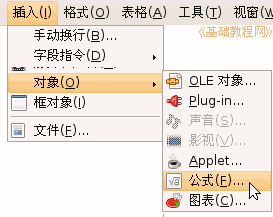
如果对象菜单里的“公式”是灰色的,那么就到新立得里面搜索“math”安装Openoffice.org Math;
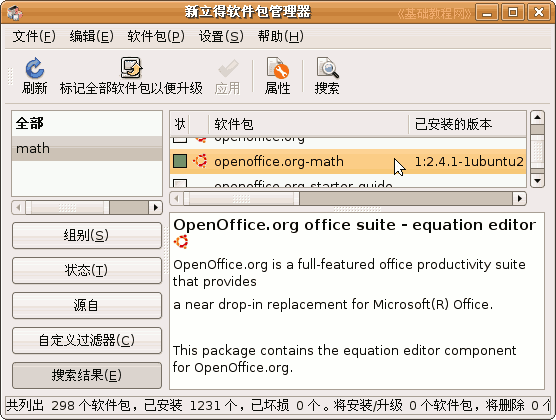
2)在工作区中间出来一个“选择”小面板,如果没有出来就点菜单“视图-选择”,打勾选中就出来了;
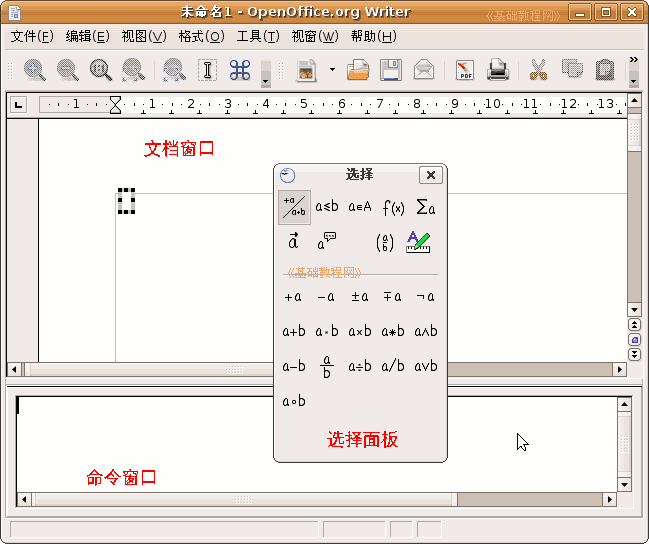
2、插入公式1)在中间的“选择”面板里第一排上点 f(x) 按钮,下面变成函数小面板,
在下面找到第一排的 Xy 乘冥,点一下这个乘冥,命令窗口里出来一个式子;
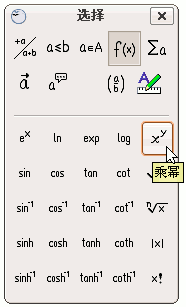

2)在第一个 <?> 里面输入 (a+b) ,再选中后面的 <?> 输入 2 ,把光标移到花括号后面的空白处,
观察一下上面文档窗口的变化,注意都是英文的括号,选择后面的时候细心;
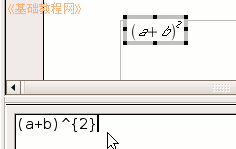
3)接着输入等号 = ,再点“乘冥” Xy 按钮,在出来的式子里,第一个 <?> 输入 a ,后面一个输入 2,
观察一下上面文档窗口的公式变化,把光标移到最后;
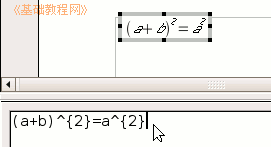
4)接着输入 +2ab+ ,再点“乘冥”按钮 Xy ,在两个 <?> 里面分别输入 b 和 2 ,观察一下上面文档窗口的变化;
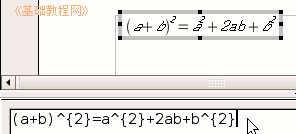
5)这样就输好了一个完全平方公式,在上边的文档窗口空白处点一下,结束公式输入,回到文字编辑状态;
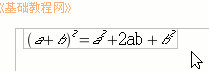
以“插入公式”为文件名,保存文件到自己的文件夹;
6)熟练以后可以直接在命令窗口里,按照格式输入公式,
在菜单“应用程序-办公-OpenOffice.org 公式”里,可以打开公式获得更多帮助内容;

本节学习了输入公式的基本操作,如果你成功地完成了练习,请继续学习下一课内容;


